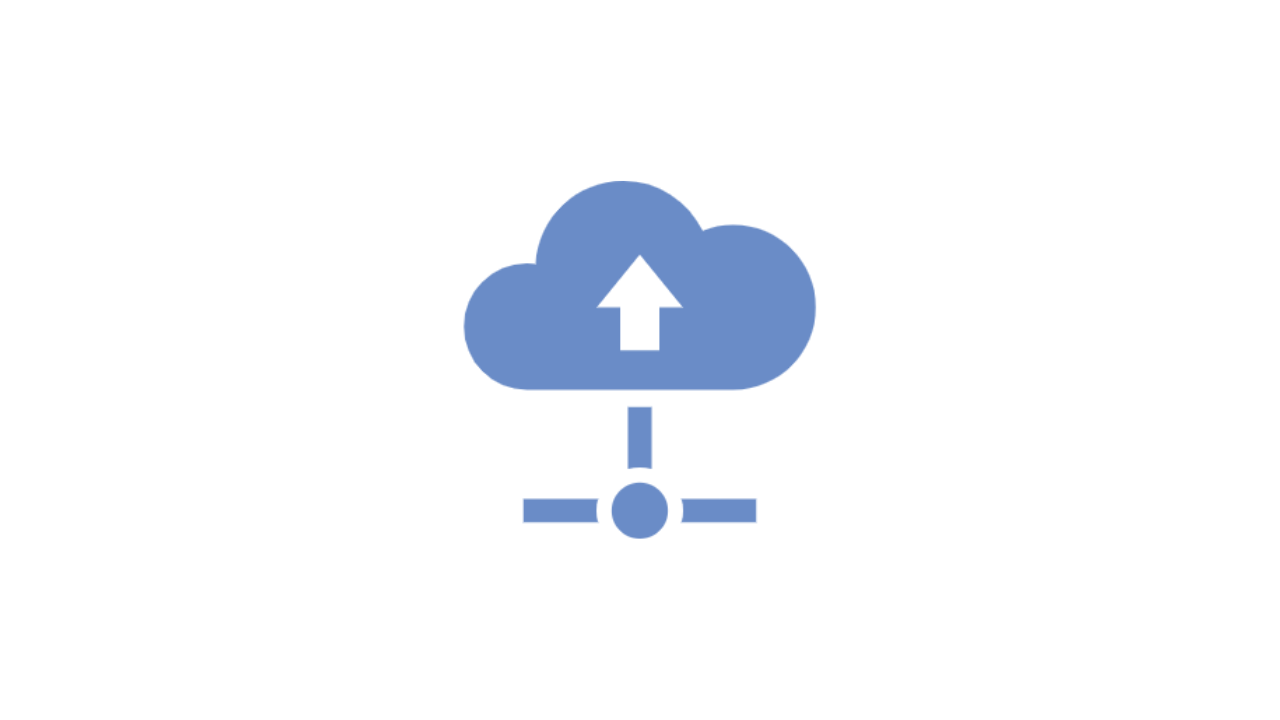「エックスサーバーを契約したので、サーバーにファイルをアップロードしたい!」という方への解説記事です。
FTPクライアントソフト(FileZilla)をインストールする
サーバーに接続して、ファイルをアップロードしたりダウンロードしたりするためには、「FTPクライアントソフト」というものが必要です。ソフトはいろんなものがありますが、「FileZilla」がおすすめです。
※FFFTPというソフトを紹介する方もいますが、FileZillaの方が圧倒的に使いやすいです
以下より最新版をダウンロードして、PCにインストールしてください。
503 Service Temporarily Unavailable
FileZillaを起動してサーバーの情報を入力する
1.インストールしたFileZillaを起動します
2.ウインドウ左上あたりのアイコンをクリックして「サイトマネージャー」を開きます
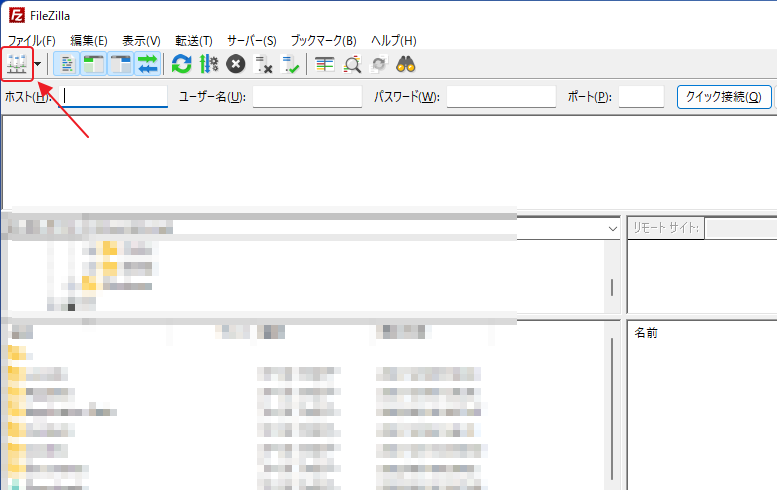
3.「新しいサイト」をクリックし、サーバー情報を入力します
「ホスト」「ユーザー」「パスワード」の3つの項目を入力してください。
その他の項目は必要に応じて設定変更してもいいですが、ひとまずそのままでOKです。
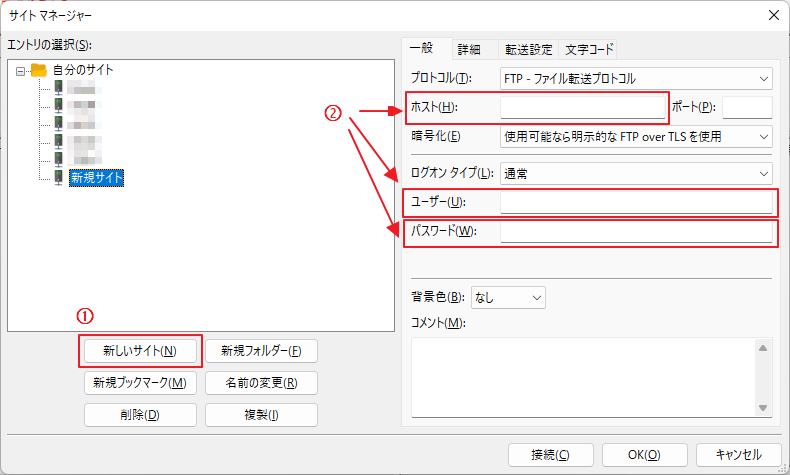
・「ユーザー」と「パスワード」はエックスサーバーのサーバーパネルのログイン情報と同じです。
・「ホスト」には、エックスサーバーのサーバーパネル > サーバー情報の「ホスト名」を入力してください(IPアドレスでも可)
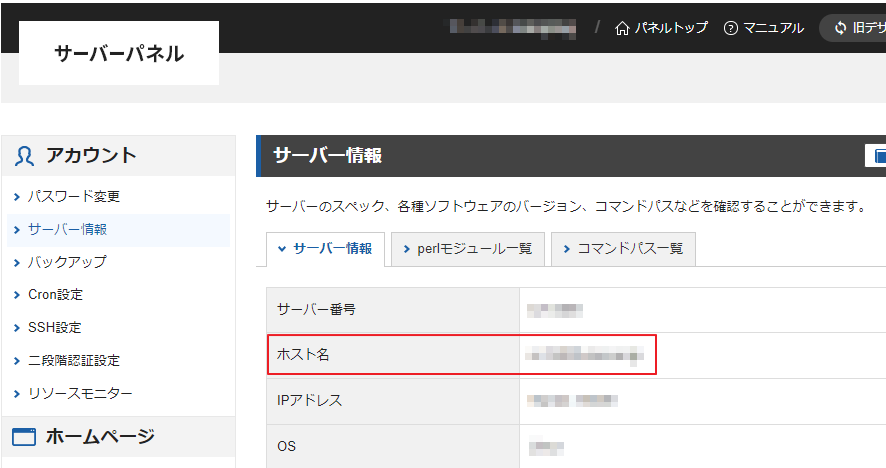
4.「接続」をクリック
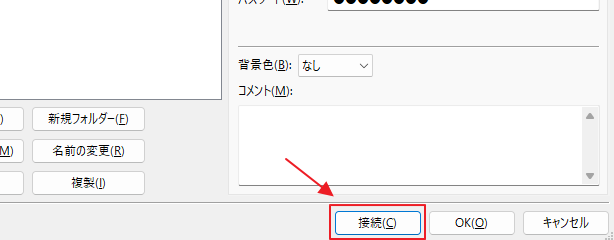
接続できると接続先のフォルダ一覧が表示されます。
これにてFTP接続完了です。
エラーが出る場合は手順に間違いがないか見直してみてください。